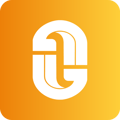I denna guide går vi igenom hur du enkelt lägger till en kassa i Loco POS Order.
Steg 1.
- Gå till backoffice.thelocoapp.com -> Huvudmeny -> Kassor för POS.
- Välj "Skapa Ny Kassa"
- Här namnger du din kassa och väljer vilka funktioner som ska finnas i kassan.
- Väljer du ingen kvittoskrivare så kommer du med hjälp av kundens mobilnummer sms-a kvittot till kunden.
- Du kan välja mellan vilka betalsätt du vill inkludera.
- Under "Layout" väljer du vilket utseende kassan ska ha. Det här går att ändra med bara ett knapptryck så vi rekommenderar att du testar dig fram.
- Om kassan ska användas som en traditionell kassa så behöver du lägga till minst en anställningsgrupp och lägga till anställda. Det gör du under Huvudmeny -> Anställda
- Du väljer själv om du vill ha till exempel en "admingrupp" med en användare för alla eller om du vill ha individuella konton.
- Varje anställd får sedan en pinkod tilldelad sig. Denna används för att logga in i kassan.
Steg 3.
- Logga in i er Ipad med restaurangens inloggningsuppgifter.
- Välj vilken kassa som ni vill använda. Det går jättebra att ha flera olika kassor med olika behörigheter som ni enkelt kan välja mellan.
- Logga in en anställd genom att klicka på "logga in" nere till vänster i menylisten. Ser du inte menylisten? Swipea lätt åt höger från vänster sida av skärmen.